Формат vcf
Способ 1: Microsoft Outlook
Данный вариант является наиболее распространенным и простым. Люди, которые ранее не сталкивались с подобным, могут даже не знать, что Microsoft Outlook создан не только для просмотра персональной почты, но и для открытия персональных визиток.
Вариант 1: Простой
Как правило, Microsoft Outlook автоматически используется системой для открывания файлов формата vCard. Так что при наличии включенного и настроенного Microsoft Outlook, следует просто открыть визитку, как любой другой файл.

Вариант 2: Подробный
Если первый способ вызывает какие-либо затруднения, тогда придется прибегнуть к более подробному варианту.
- Сначала нужно открыть программу и пройти по пути: «Файл» -> «Открыть» -> «Импорт»

В открывшемся окне следует выбрать вариант «Импорт файла VCARD (.vcf)».

После этого останется лишь найти в поиске необходимую визитку.
Для работы с визитками .vcf Microsoft Outlook является наиболее удобным приложением ввиду автоматического встраивания в систему и открывания файлов по-умолчанию. Также крайне удобный интерфейс и высокая функциональность. Главная проблема — это малодоступность приложения для обычных пользова
Способ 2: Palm Desktop

Palm Desktop – это функциональный органайзер, позволяющий выполнять множество самых разных задач. Среди них и необходимая нам функция работы с .VCF.
Вариант 1: Простой
Следует свернуть программу до оконного формата и просто перетащить в рабочее окно нужный файл. Palm Desktop просто предложит выбрать, в какую группу добавить новый контакт, и все.

Вариант 2: Подробный
Если по каким-либо причинам прошлый способ не работает, следует воспользоваться более сложным, но точным.
- В программе следует перейти во вкладку «Address». Без этого поисковик в дальнейшем не будет видеть файлы .VCF.

Теперь нужно открыть меню: «File» -> «Import».

Откроется окно поиска файлов. Здесь нужно сначала сменить тип файлов на «vCard File (.vcf)», после чего найти необходимую визитку.

Palm Desktop является отличным вариантом для людей, которые очень активно используют свой компьютер в работе, поскольку представляет собой функциональный органайзер. Ввиду компактного размера и доступности, отлично подойдет даже для однократного открытия визитки и последующего удаления.
Outlook
Еще одна программа, которую, в целом, можно назвать стандартный и не требующей дополнительных загрузок и установок.
Она входит в стандартный пакет Office, а значит, есть на компьютере у всех, у кого установлен этот пакет. Для того чтобы просмотреть файл с ее помощью, действуйте следующим образом:
- Откройте программу Outlook, вызвав ее с помощью пути Пуска или иным способом (набрав название в поиске, запустив с ярлыка на рабочем столе или же вписав ее название после нажатия кнопки Пуск в операционной системе Windows 8, 8.1, 10);
- Перетащите файл, который вы хотите открыть, на рабочее поле программы;
- Следуйте указаниям программы;
- После этого в окне программы в виде таблицы отобразятся все данные о контакте, которые были занесены в телефон;
- Интересной особенностью является то, что даже если вы закроете эту программу, то информация автоматически сохранится в адресной книге этого приложения и буде доступна при последующем запуске Outlook;
- Удалить информацию из программы можно только по запросу, то есть, принудительно, зайдя в адресную книгу, выбрав контакт и нажав «Удалить» .
Что такое формат .VCF
Официально формат носит имя vCard, за рубежом его чаще называют Versitcard. В формате .VCF создаются и сохраняются визитные карточки для последующего обмена ими в сети. В целом, данный формат гораздо удобнее аналогов, вроде обычных текстовых документов или изображений. Все потому, что здесь можно сохранять действительно эффективные для восприятия, удобные и стандартизированные визитки. Один документ формата vCard может содержать ФИО, контактные данные и эмейл пользователя, различные медиафайлы (в ограниченном количестве), и все это весит очень немного. Например, визитка с чисто текстовыми данными весит меньше килобайта, что делает ее пригодной для рассылки даже с помощью слабого мобильного интернета.
Генеральный недостаток этого формата заключается в том, что это все-таки отдельный формат, не имеющий востребованности среди основной массы пользователей ПК и других компьютерных систем. Таким образом, просто рассылка визитки для рекламы или других целей может стать затруднительной, ведь далеко не все получатели могут обладать ПО для открытия файлов .vcf. Как показывает практика, во многих случаях пользователи скорее проигнорируют данный файл, нежели полезут решать вопрос о том, как его открыть. Исключения составляют лишь ситуации, когда это действительно необходимо – например, если получателю точно нужны данные, обозначенные в визитке.
Открываем файл в формате VCF
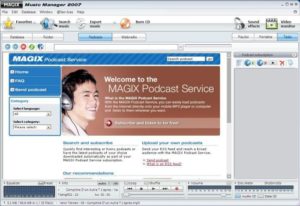
Способы открытия VCF-файлов
Формат VCF представляет собой электронную визитную карточку, в которой содержится стандартный для таких документов набор данных: ФИО, телефон, адрес, сайт и тому подобная информация. Поэтому не стоит удивляться, увидев прикрепленный к электронному письму файл с таким расширением.
Используется этот формат и в различных адресных книгах, списках контактов в популярных почтовых клиентах. Попробуем просмотреть информацию разными способами. Для этого создадим файл example.vcf, содержащий код с примерными данными.
Способ 1: Mozilla Thunderbird
Этот программный продукт от корпорации Mozilla многие пользователи используют в качестве почтового клиента и органайзера. Файлы VCD также могут открываться в нем.
Чтобы открыть файл электронной визитки в Thunderbird, необходимо:
- Открыть адресную книгу.
- Перейти в ней на вкладку «Инструменты» и выбрать опцию «Импорт».
- Установить типом импортируемых данных «Адресные книги».
- Указать необходимый нам формат файла.
- Выбрать файл VCF и нажать «Открыть».
- В открывшемся окне убедиться, что импорт прошел успешно, и нажать «Готово».
Результатом произведенных действий станет появление в адресной книге раздела, соответствующего названию нашего файла. Перейдя в него, можно увидеть имеющуюся в файле информацию.
Как видно из примера, Thunderbird открывает формат VCF без каких-либо искажений.
Способ 2: Samsung Kies
Владельцы смартфонов Samsung используют программу Samsung Kies для синхронизации данных своих устройств с ПК. Кроме множества других функций, данное программное обеспечение способно открывать файлы VCF. Чтобы сделать это, необходимо:
- На вкладке «Контакты» нажать на кнопку «Открыть файл с контактом».
- Выбрать файл для импорта и нажать «Открыть».
После этого содержимое файла будет загружено в контакты и станет доступным к просмотру.
Как и в предыдущем способе, информация отображается корректно. Однако стоит ли устанавливать на свой компьютер Samsung Kies только лишь для просмотра формата VCF — решать пользователю.
Способ 3: Контакты Windows
В операционных системах от корпорации Майкрософт приложение «Контакты Windows» сопоставлено с файлами VCF по умолчанию. Поэтому для того чтобы открыть такой файл, достаточно двойного щелчка мышью.
Однако этот способ имеет весьма существенный недостаток. Если в информации, содержащейся в файле, была использована кириллица (как это и есть в нашем случае) — программа не сможет распознать его правильно.
Таким образом, рекомендовать данное приложение для открытия файлов VCF можно лишь с большими оговорками.
Способ 4: «Люди»
Начиная с Windows 8, наряду с «Контактами Windows» в системе существует еще одно приложение для хранения данных такого типа — «Люди». В нем проблема с кодировкой полностью решена. Для того чтобы открыть файл VCF с его помощью, необходимо:
- Вызвать контекстное меню (ПКМ) и выбрать там опцию «Открыть с помощью».
- Выбрать программу «Люди» из списка предлагаемых приложений.
Информация отображается корректно и упорядочена по разделам.
Если файлы подобного типа приходится открывать часто, то для ускорения процесса можно просто ассоциировать их с этим приложением.
Способ 5: Блокнот
Еще одним системным средством, с помощью которого можно открыть VCF-файл, является «Блокнот» (Notepad). Это универсальное приложение для открытия файлов, содержащих информацию в виде текста. Открыть файл электронной визитки с помощью Блокнота можно точно также, как и в случае с программой «Люди» Результат будет таким:
Как видно из приведенного примера, при открытии формата VCF в «Блокноте» содержимое представляется в неотформатированном виде, вместе с полезной информацией отображаются и теги, что делает текст неудобным для восприятия. Однако все данные вполне читабельны и при отсутствии других средств, Блокнот вполне может подойти.
Не рекомендуется использовать «Блокнот» для редактирования VCF-файлов. В этом случае они могут не открыться в других приложениях.
Но из протестированного в процессе подготовки данного материала программного обеспечения большинство так и не смогло корректно отобразить используемые в нашем образце кириллические символы. В их числе оказался и такой известный продукт, как Microsoft Outlook. Те же способы, которые были продемонстрированы выше, можно считать абсолютно надежными.
Мы рады, что смогли помочь Вам в решении проблемы. Опишите, что у вас не получилось. Наши специалисты постараются ответить максимально быстро.
Метод 1: импортируйте формат VCF в Android через Android File Transfer

Шаг 1: загрузка и установка Android File Transfer
После установки Android File Transfer запустите приложение переноса VCF и подключите свой телефон Android к компьютеру через USB-кабель. Затем Android File Transfer скоро узнает ваш Android-телефон и покажет страницу ниже. Затем нажмите на меню «Контакты», расположенное слева от страницы.
Шаг 2: импортировать vCard (.vcf) в Android
Нажмите «Импорт» в верхней части страницы, затем нажмите «Импортировать из vCard (.vcf)», когда вы увидите список в интерфейсе. Появится всплывающее окно, нажмите «Обзор», чтобы обнаружить, где скрытый формат VCF. Выберите файлы и начните их перенос на свой Android-телефон.
С помощью Android File Transfer вы можете избавиться от контактов, добавить новые файлы VCF с вашего телефона Android. Это идеальный инструмент для редактирования информации о ваших контактах.
Открытие при помощи блокнота
На скриншоте выше, можно увидеть, как отображается в блокноте файл vcf. Один контакт здесь заключен в целый блок символов, начинающийся со строки «begin:vcard» и заканчивающийся «end:vcard». С цифрами и английскими буквами блокнот справляется хорошо, так после слова «cell» можно запросто рассмотреть номер какого-либо контакта из списка. После буквы «N» расположена информация, отвечающая за фамилию, имя, отчество и т.д. Как можно видеть, вместо нее, отображаются английские слова, буквы и цифры. Дело в том, что ради безопасности пользовательских данных, все файлы с расширением vcf автоматически кодируются в телефоне, чтобы третьи лица не заполучили ваши контакты. Встает вопрос, как же просмотреть свои контакты и разобрать, кому принадлежит какой номер? Для этого можно воспользоваться следующей программой.
Импорт данных из vcf-файла
Информация из электронной визитки может быть перенесена в контакт-лист Gmail. Для этого открываем страницу почты, нажимаем на кнопку «Gmail» и в выпадающем меню щелкаем пункт «Контакты».
На открывшейся странице выбираем пункт «Еще», затем «Импортировать».
Кликаем «Импортировать из файла…»
Gmail предложит перейти к предыдущей версии приложения «Google контакты», соглашаемся с этим предложением.
Щелкаем по кнопке «Еще» и выбираем «Импорт».
Ряд пользователей могут получить электронное письмо, в котором находится файл-вложение с расширением «vcf». Такой файл обычно содержит данные о контактах, ранее экспортированных из телефонной книги контактов. При этом также существуют файлы с расширением VCF, не имеющие к книге контактов никакого отношения. В этой статье я расскажу, что это за формат, чем открыть расширение VCF на ПК, какие программы и сервисы нам в этом помогут, и как с ними работать.
Формат.VCF
Что такое VCF
Расширение «VCF» обычно является аббревиатурой от «Virtual Contact File» (файл виртуального контакта). При этом существует, также, и альтернативная аббревиатура — «vCard File» (файл vCard).
Данный файл обычно используется для хранения контактной информации в цифровом формате (фамилия и имя человека, адрес, е-мейл, телефон и другая релевантная информация). С его помощью удобно обмениваться контактами между адресными книгами, файл может быть легко прикреплён к электронному письму, в нём поддерживаются картинки и другой медиа-контент.
Кроме того, файл с расширением vcf может выступать в форме файла настроек редактора VirtualDub (VirtualDub Processing Settings), как файл конфигураций API WorldToolKit Objects (Vevi Configuration File), как служебный файл программ FileViewPro, релевантный файл для VP HybridCAD Native Format и др.
Как открыть VCF
Если наш файл содержит в себе контактную информацию, то его помогут открыть следующие программы:
1.Контакты Windows (Windows Contacts) – классическое приложение для просмотра контактов ОС Виндовс. Довольно плохо работает с кириллическими символами, потому для русскоязычного пользователя его использование будет не совсем удобным.
2.vCardOrganizer – удобная программа для работы с цифровыми карточками. Позволяет создавать, модифицировать и просматривать vCards, поддерживает отображение фотографий, печать карточек на принтере и так далее. Программа имеет платный характер, но можно попробовать поискать в сети её бесплатные вариации.
3.Open Freely – бесплатный вьювер, умеющий открывать множество документов и медиа-файлов (включая нужные нам vcf-файлы).
4.VCFtools – набор утилит, позволяющих работать с vcf-файлами, включая их просмотр, объединение, конвертацию и так далее.
5.VCF Viewer – бесплатная утилита для просмотра содержимого vcf-файлов. Её главный недостаток – показывает данные только одного контакта.
6.Open Contacts – ещё один бесплатный инструмент, программа для хранения контактных данных, позволяет открывать vcf-файлы.
7.Классический «Блокнот» также может быть использован как просмотрщик необработанных (raw) данных vcf-файла. Для русскоязычного пользователя может стать проблемой некорректное отображение кириллических символов при таком просмотре (если данные контакта набраны кириллицей), потому «Блокнот» в данном случае будет использовать не совсем удобно.
8.Notepad ++ — продвинутый текстовый редактор, позволяющий делать мелкие правки в данных контакта, находящихся в vcf-файле.
9.Почтовый клиент Eudora OSE, обладающий довольно богатым функционалом, также умеет открывать файлы с расширением vcf;
Программы Microsoft Outlook и Handy Address Book также умеют открывать и просматривать файлы данного формата, к недостаткам можно отнести платный характер указанных продуктов.
Как открыть vcf файл в Outlook
Для того, чтобы просмотреть vcf в Outlook выполните следующее:
Контакты будут добавлены в раздел «Пользователи» данной программы.
Как перенести контакты из vcf-файла в Gmail
Контакты из vcf-файла могут быть перенесены в список контактов Gmail. Для реализации этого выполните следующее:
- Перейдите на страницу почты Gmail;
- Кликните на стрелочку рядом с надписью «Gmail» (слева сверху) и выберите там «Контакты»;
Заключение
В воспроизведении VCF файла на компьютере помогут программы, описанные мной выше. Большинство из них имеет бесплатный характер, позволяя легко просматривать содержимое vcf-файлов. Если же вам попался файл, который невозможно корректно открыть с помощью перечисленных программ, тогда, возможно, это качественно иной тип файла (например, настройки API WorldToolKit Objects), работать с которым будет довольно узкий специалист.
RusAdmin.biz
Как посмотреть vcf-файл на компьютере
Если вы имели дело со старыми телефонами, то наверняка сохраняли резервную копию своих контактов. Обычно такие данные сохраняются в формате электронной визитной карточки vcf. Попробуем разобраться, как можно просмотреть этот файл на компьютере.
Как посмотреть vcf-файл с помощью стандартных приложений
Электронная визитка в формате vcf представляет собой текстовый документ, который можно просмотреть на компьютере различными способами, в том числе и с помощью системных инструментов Windows.

Контакты Windows
Стандартное системное приложение для просмотра контактов. Однако если данные были введены кириллицей, мы получим их некорректное отображение.

Outlook
Если у вас установлен на компьютере Microsoft Office, операционная система предложит открыть электронную визитку с помощью Outlook. Но и в этом случае текст на кириллице также остается нечитаемым.

Блокнот
Как мы упоминали выше, информация в vcf-файле хранится в текстовом виде. С ее просмотром отлично справится самый обычный блокнот.

Однако редактировать данные с помощью Блокнота нельзя – даже при изменении одного символа файл больше нельзя будет открыть с помощью приложений для просмотра контактов.
Notepad++
Если в файл электронной визитки нужно внести мелкие правки, советуем воспользоваться более продвинутым блокнотом – Notepad++. Сделанные с его помощью изменения не изменят структуры vcf-файла.

Импорт данных из vcf-файла
Информация из электронной визитки может быть перенесена в контакт-лист Gmail. Для этого открываем страницу почты, нажимаем на кнопку «Gmail» и в выпадающем меню щелкаем пункт «Контакты».

На открывшейся странице выбираем пункт «Еще», затем «Импортировать».

Кликаем «Импортировать из файла…»

Gmail предложит перейти к предыдущей версии приложения «Google контакты», соглашаемся с этим предложением.

Щелкаем по кнопке «Еще» и выбираем «Импорт».

Выбираем требуемый vcf-файл и кликаем «ИМПОРТ».

По окончании процесса наблюдаем добавленный контакт.
P.S.
Надеемся, что с нашей помощью вы теперь сможете легко просматривать информацию о контактах, хранящуюся в vcf-файлах.
При покупке нового телефона или перепрошивке старого, нам рекомендуют создать резервную копию контактов из телефонной книги, дабы не потерять важную информацию и не тратить время на занесение номеров вручную. После создания копии и ее сохранения на компьютере, нам нужно открыть файл формата.vcf для просмотра номера телефона контакта. Но как это сделать и с помощью какой программы? Ответ на эти вопросы рассмотрим ниже.
Как открыть VCF
Если наш файл содержит в себе контактную информацию, то его помогут открыть следующие программы:
1.Контакты Windows (Windows Contacts) – классическое приложение для просмотра контактов ОС Виндовс. Довольно плохо работает с кириллическими символами, потому для русскоязычного пользователя его использование будет не совсем удобным.
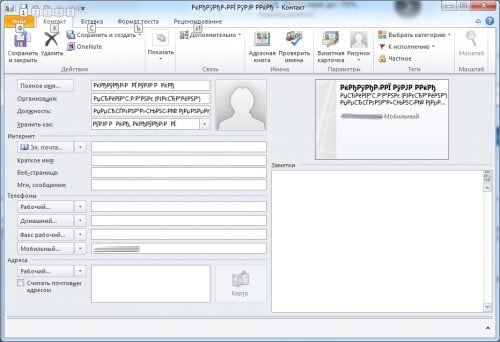 Windows Contacts
Windows Contacts
2.vCardOrganizer – удобная программа для работы с цифровыми карточками. Позволяет создавать, модифицировать и просматривать vCards, поддерживает отображение фотографий, печать карточек на принтере и так далее. Программа имеет платный характер, но можно попробовать поискать в сети её бесплатные вариации.
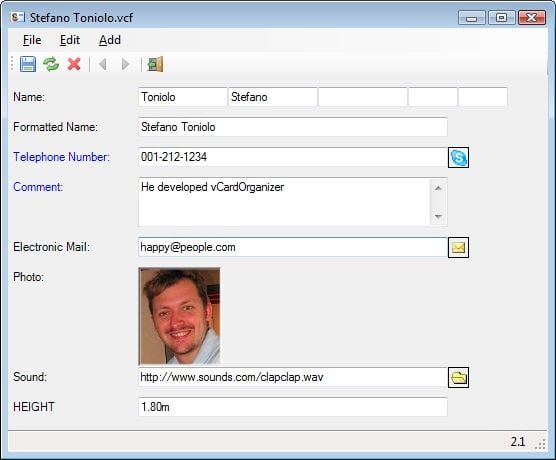 Интерфейс vCardOrganizer
Интерфейс vCardOrganizer
3.Open Freely – бесплатный вьювер, умеющий открывать множество документов и медиа-файлов (включая нужные нам vcf-файлы).
4.VCFtools – набор утилит, позволяющих работать с vcf-файлами, включая их просмотр, объединение, конвертацию и так далее.
5.VCF Viewer – бесплатная утилита для просмотра содержимого vcf-файлов. Её главный недостаток – показывает данные только одного контакта.
6.Open Contacts – ещё один бесплатный инструмент, программа для хранения контактных данных, позволяет открывать vcf-файлы.
7.Классический «Блокнот» также может быть использован как просмотрщик необработанных (raw) данных vcf-файла. Для русскоязычного пользователя может стать проблемой некорректное отображение кириллических символов при таком просмотре (если данные контакта набраны кириллицей), потому «Блокнот» в данном случае будет использовать не совсем удобно.
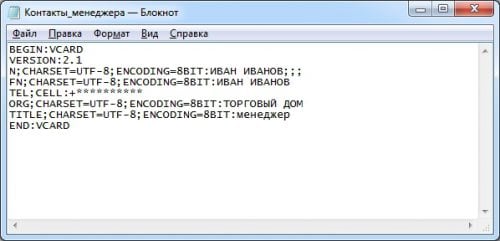 Открыт контакт менеджера
Открыт контакт менеджера
8.Notepad ++ — продвинутый текстовый редактор, позволяющий делать мелкие правки в данных контакта, находящихся в vcf-файле.
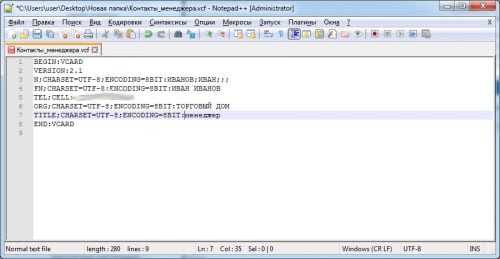 Notepad ++
Notepad ++
9.Почтовый клиент Eudora OSE, обладающий довольно богатым функционалом, также умеет открывать файлы с расширением vcf;
Программы Microsoft Outlook и Handy Address Book также умеют открывать и просматривать файлы данного формата, к недостаткам можно отнести платный характер указанных продуктов. 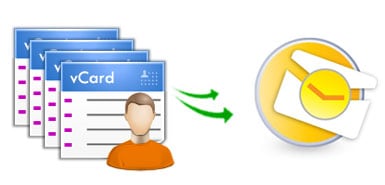
Заключение
В воспроизведении VCF файла на компьютере помогут программы, описанные мной выше. Большинство из них имеет бесплатный характер, позволяя легко просматривать содержимое vcf-файлов. Если же вам попался файл, который невозможно корректно открыть с помощью перечисленных программ, тогда, возможно, это качественно иной тип файла (например, настройки API WorldToolKit Objects), работать с которым будет довольно узкий специалист.
Формат VCF представляет собой электронную визитную карточку, в которой содержится стандартный для таких документов набор данных: ФИО, телефон, адрес, сайт и тому подобная информация. Поэтому не стоит удивляться, увидев прикрепленный к электронному письму файл с таким расширением.
Используется этот формат и в различных адресных книгах, списках контактов в популярных почтовых клиентах. Попробуем просмотреть информацию разными способами. Для этого создадим файл example.vcf, содержащий код с примерными данными.
Способ 1: Mozilla Thunderbird
Этот программный продукт от корпорации Mozilla многие пользователи используют в качестве почтового клиента и органайзера. Файлы VCD также могут открываться в нем.
Чтобы открыть файл электронной визитки в , необходимо:

Результатом произведенных действий станет появление в адресной книге раздела, соответствующего названию нашего файла. Перейдя в него, можно увидеть имеющуюся в файле информацию.

Как видно из примера, Thunderbird открывает формат VCF без каких-либо искажений.
Способ 2: Samsung Kies
Владельцы смартфонов Samsung используют программу для синхронизации данных своих устройств с ПК. Кроме множества других функций, данное программное обеспечение способно открывать файлы VCF. Чтобы сделать это, необходимо:

После этого содержимое файла будет загружено в контакты и станет доступным к просмотру.

Как и в предыдущем способе, информация отображается корректно. Однако стоит ли устанавливать на свой компьютер Samsung Kies только лишь для просмотра формата VCF — решать пользователю.
Способ 3: Контакты Windows
В операционных системах от корпорации Майкрософт приложение «Контакты Windows»
сопоставлено с файлами VCF по умолчанию. Поэтому для того чтобы открыть такой файл, достаточно двойного щелчка мышью. Однако этот способ имеет весьма существенный недостаток. Если в информации, содержащейся в файле, была использована кириллица (как это и есть в нашем случае) — программа не сможет распознать его правильно.

Способ 4: «Люди»
Начиная с Windows 8, наряду с «Контактами Windows» в системе существует еще одно приложение для хранения данных такого типа — «Люди»
. В нем проблема с кодировкой полностью решена. Для того чтобы открыть файл VCF с его помощью, необходимо:
- Вызвать контекстное меню (ПКМ) и выбрать там опцию «Открыть с помощью»
. - Выбрать программу «Люди»
из списка предлагаемых приложений.

Информация отображается корректно и упорядочена по разделам.

Если файлы подобного типа приходится открывать часто, то для ускорения процесса можно просто ассоциировать их с этим приложением.
Способ 5: Блокнот
Еще одним системным средством, с помощью которого можно открыть VCF-файл, является «Блокнот» (Notepad). Это универсальное приложение для открытия файлов, содержащих информацию в виде текста. Открыть файл электронной визитки с помощью Блокнота можно точно также, как и в случае с программой «Люди» Результат будет таким:

Как видно из приведенного примера, при открытии формата VCF в «Блокноте» содержимое представляется в неотформатированном виде, вместе с полезной информацией отображаются и теги, что делает текст неудобным для восприятия. Однако все данные вполне читабельны и при отсутствии других средств, Блокнот вполне может подойти.
Завершая обзор, хочется подчеркнуть, что в сети можно найти множество программ, в которых предусмотрена возможность открытия формата VCF. Поэтому вполне вероятно, что какой-нибудь рабочий способ решения проблемы и не был отображен в статье. Но из протестированного в процессе подготовки данного материала программного обеспечения большинство так и не смогло корректно отобразить используемые в нашем образце кириллические символы. В их числе оказался и такой известный продукт, как . Те же способы, которые были продемонстрированы выше, можно считать абсолютно надежными.
